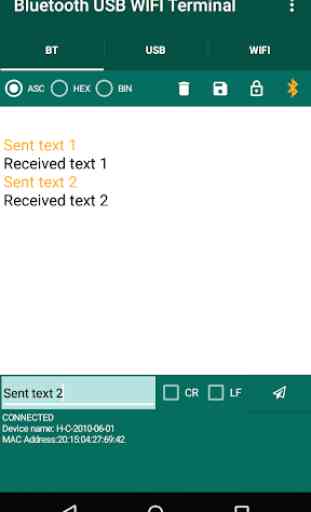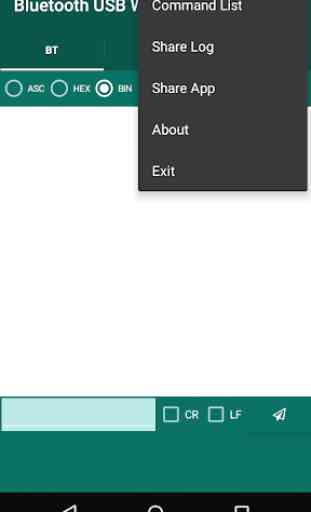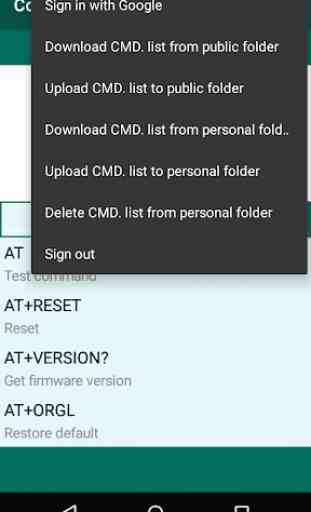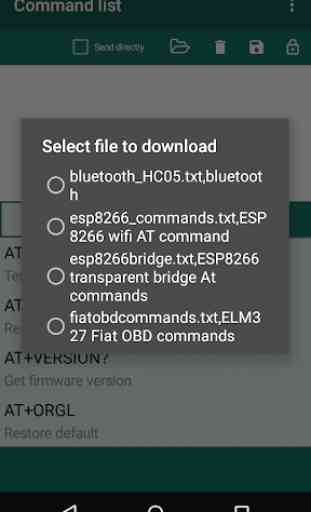Bluetooth USB WIFI Terminal
Bluetooth terminale USB WiFi è un terminale per il collegamento a Bluetooth con profilo porta seriale (SPP), dispositivi seriali USB mediante OTG USB (Nella Go) e connessioni WIFI TCP.
Caratteristiche speciali:
- Contemporaneamente la connessione a Bluetooth, seriale USB e Wi-Fi, allo stesso tempo.
- una virgola separati atti comandi e l'elenco descrizione come un elenco di comando per l'applicazione.
- comuni comandi AT di modulo Bluetooth HC05, OBD, ESP8266, GSM sono tutti disponibili per il download e l'uso dalla cartella pubblica condivisa.
- L'utente può creare nuova lista dei comandi su un computer e salvarlo al dispositivo per il salvataggio di cartella pubblica / privata.
- liste di comando possono anche essere condivisi
- data e ora di registrazione di file di terminale.
- Colore codificato dati trasmessi e ricevuti sul morsetto
- Impostazioni di ultima collegato Bluetooth, Wifi seriale o vengono salvate per la connessione più veloce re.
- Auto casella di testo completo per la più veloce il recupero di comandi precedentemente eseguiti.
- Visualizzare i dati in entrata come ASCII, esadecimale e binario
Quick Start Bluetooth
1) Selezionare la scheda Bluetooth.
2) Fare clic sul pulsante Connetti (icona Bluetooth) in alto a destra.
3) Selezionare uno dei dispositivi associati dall'elenco o associare un nuovo dispositivo facendo clic su Impostazioni.
4) Fare clic sul pulsante Connetti per connettersi al dispositivo accoppiato selezionato.
Terminale USB Quick Start
Per l'utilizzo terminale seriale USB cellulare o tablet deve avere il supporto OTG USB. Sono supportati dispositivi seriali seguente USB
Silicon Labs (CP210x), CDC, FTDI, Prolific (PL2303) e CH340.
1) Selezionare la scheda USB.
2) Fare clic sul pulsante Connetti (icona USB) in alto a destra.
3) di serie Conferma USB collegare il permesso
3) Impostare la velocità di serie di trasmissione, bit di dati, bit di stop e la parità nella finestra di dialogo e fare clic su OK
4) Fare clic sul pulsante Connetti per connettersi e utilizzare il dispositivo seriale.
WiFi / TCP Terminal Quick Start
terminale Wi-Fi permette di connettersi a un indirizzo IP su una porta specifica tramite TCP
1) Selezionare la scheda Wi-Fi
2) Fare clic sull'icona WiFi si trovano in alto a destra.
3) Collegare alla rete Wi-Fi facendo clic su Impostazioni.
4) Inserire l'indirizzo IP e numero di porta del dispositivo di rete.
4) Fare clic sul pulsante CONNECT per stabilire una connessione TCP al dispositivo.
Menu, pulsante e icona Indicazione
1) Bluetooth, le icone WiFi USB e cambia il suo colore per indicare se la connessione è stata stabilita.
2) pulsante di blocco: Attiva e disattiva lo scorrimento e la modifica di invio e ricezione di log.
3) Pulsante Salva: salva automaticamente il log come file di testo. Icona colore cambierà quando la registrazione è attivata.
4) pulsante Cestino: Cancella inviare e ricevere i registri.
5) ASC, HEX, pulsanti di opzione BIN: stampe ricevuti dati ASCII, HEX e stringa binaria rispettivamente
6) CR / LF: Append Carriage Return o caratteri di avanzamento riga al testo inviati.
7) Stato: Indica lo stato corrente della connessione.
Elenco dei comandi dei menu di avvio rapido
1) Fare clic su 'Accedi con Google' dalle voci di menu per accedere con il tuo account Google.
2) Fare clic su 'Download dal pubblico' a scaricare lista dei comandi dalla cartella condivisa pubblicamente.
3) Fare clic su 'Carica file' (a destra lato inferiore) per caricare comando elenca salvati localmente.
Lista -Command è un semplice file di testo in formato CSV (valori separati da virgola).
-si può creare i propri elenchi di comando e copiarlo nella cartella [Memoria interna / Multi Terminal / Commands List] si può anche condividere al pubblico o caricarlo nella vostra cartella privata per il recupero da altri dispositivi.
.
Caratteristiche speciali:
- Contemporaneamente la connessione a Bluetooth, seriale USB e Wi-Fi, allo stesso tempo.
- una virgola separati atti comandi e l'elenco descrizione come un elenco di comando per l'applicazione.
- comuni comandi AT di modulo Bluetooth HC05, OBD, ESP8266, GSM sono tutti disponibili per il download e l'uso dalla cartella pubblica condivisa.
- L'utente può creare nuova lista dei comandi su un computer e salvarlo al dispositivo per il salvataggio di cartella pubblica / privata.
- liste di comando possono anche essere condivisi
- data e ora di registrazione di file di terminale.
- Colore codificato dati trasmessi e ricevuti sul morsetto
- Impostazioni di ultima collegato Bluetooth, Wifi seriale o vengono salvate per la connessione più veloce re.
- Auto casella di testo completo per la più veloce il recupero di comandi precedentemente eseguiti.
- Visualizzare i dati in entrata come ASCII, esadecimale e binario
Quick Start Bluetooth
1) Selezionare la scheda Bluetooth.
2) Fare clic sul pulsante Connetti (icona Bluetooth) in alto a destra.
3) Selezionare uno dei dispositivi associati dall'elenco o associare un nuovo dispositivo facendo clic su Impostazioni.
4) Fare clic sul pulsante Connetti per connettersi al dispositivo accoppiato selezionato.
Terminale USB Quick Start
Per l'utilizzo terminale seriale USB cellulare o tablet deve avere il supporto OTG USB. Sono supportati dispositivi seriali seguente USB
Silicon Labs (CP210x), CDC, FTDI, Prolific (PL2303) e CH340.
1) Selezionare la scheda USB.
2) Fare clic sul pulsante Connetti (icona USB) in alto a destra.
3) di serie Conferma USB collegare il permesso
3) Impostare la velocità di serie di trasmissione, bit di dati, bit di stop e la parità nella finestra di dialogo e fare clic su OK
4) Fare clic sul pulsante Connetti per connettersi e utilizzare il dispositivo seriale.
WiFi / TCP Terminal Quick Start
terminale Wi-Fi permette di connettersi a un indirizzo IP su una porta specifica tramite TCP
1) Selezionare la scheda Wi-Fi
2) Fare clic sull'icona WiFi si trovano in alto a destra.
3) Collegare alla rete Wi-Fi facendo clic su Impostazioni.
4) Inserire l'indirizzo IP e numero di porta del dispositivo di rete.
4) Fare clic sul pulsante CONNECT per stabilire una connessione TCP al dispositivo.
Menu, pulsante e icona Indicazione
1) Bluetooth, le icone WiFi USB e cambia il suo colore per indicare se la connessione è stata stabilita.
2) pulsante di blocco: Attiva e disattiva lo scorrimento e la modifica di invio e ricezione di log.
3) Pulsante Salva: salva automaticamente il log come file di testo. Icona colore cambierà quando la registrazione è attivata.
4) pulsante Cestino: Cancella inviare e ricevere i registri.
5) ASC, HEX, pulsanti di opzione BIN: stampe ricevuti dati ASCII, HEX e stringa binaria rispettivamente
6) CR / LF: Append Carriage Return o caratteri di avanzamento riga al testo inviati.
7) Stato: Indica lo stato corrente della connessione.
Elenco dei comandi dei menu di avvio rapido
1) Fare clic su 'Accedi con Google' dalle voci di menu per accedere con il tuo account Google.
2) Fare clic su 'Download dal pubblico' a scaricare lista dei comandi dalla cartella condivisa pubblicamente.
3) Fare clic su 'Carica file' (a destra lato inferiore) per caricare comando elenca salvati localmente.
Lista -Command è un semplice file di testo in formato CSV (valori separati da virgola).
-si può creare i propri elenchi di comando e copiarlo nella cartella [Memoria interna / Multi Terminal / Commands List] si può anche condividere al pubblico o caricarlo nella vostra cartella privata per il recupero da altri dispositivi.
.
Categoria : Comunicazione

Ricerche associate